목차
- 함수
- 꽃잎 그리는 함수 만들기
- 기본형 꽃잎
- 하트형 꽃잎
- 역하트형 꽃잎
- 꽃 그리는 함수 만들기
- 꽃 위치 지정
- 위치 지정하기
- 위치를 무작위로 정하기
- 꽃 색칠하기
- 지정한 색을 차례대로 채우기
- 무작위로 선정한 색깔로 채우기
- 꽃의 크기, 색, 위치 모두 변화 주기
1. 함수
반복해서 사용할 코드를 사용자 정의 함수로 만들어 두면 같은 코드를 다시 작성하지 않고 함수를 불러 사용할 수 있어 편리하다.
- 함수는 def라는 키워드로 시작한다.
- def 함수이름( 쉼표(,)로 구분된 매개변수 목록) : 형태로 시작하고
- 아래에 들여쓰기 하여 반복할 코드를 작성한다.
- docs.python.org(https://docs.python.org/ko/3/tutorial/controlflow.html#defining-functions)의 사용 예를 보자.
- 아래와 같이 주어진 수(n)까지 피보나치 수를 출력하는 fib() 함수를 만들고, '2000'보다 작은 피보나치 수를 출력하고 있다.
- fib 함수는 두 변수 a, b를 차례로 0과 1로 선언하고
- a를 출력하고, a의 값에 b를, b에는 a+b 한 값을 넣기를 a가 2000 이상이 되기 전까지 반복하는 함수이다.
| def fib(n): # 함수 정의 시작 a, b = 0, 1 # 변수 a와 b에 차례로 0과 1 대입 while a < n : # a 값이 주어진 숫자보다 작으면 계속 반복 print(a, end = ' ' ) # a 와 공백 출력 a, b = b, a+b # a에는 b의 값을, b에는 a와 b를 합친 값을 대입 fib(2000) # 함수 실행 |
| <결과> 0 1 1 2 3 5 8 13 21 34 55 89 144 233 377 610 987 1597 |
그리는 함수 만들기
함수 만드는 방법과 사용법을 배웠으니, 꽃잎을 그리는 함수를 만들어보자.
1) 기본형 꽃잎
꽃을 그리기 위해 꽃잎 한 장을 그리고, 꽃잎 한 장 그리는 것을 주어진 숫자만큼 반복해서 꽃을 그리려고 한다.
turtle 모듈을 이용해 아래 그림과 같은 모양의 기본꽃잎을 그리는 함수를 만들자.

펜의 움직임을 추적해 보면

- 처음 방향에서 왼쪽으로 ∠OAB만큼 회전
- AB의 길이만큼 전진
- 처음 방향과 맞추기 위해 ∠OAB만큼 오른쪽으로 회전
- OB의 길이를 반지름으로 하는 반원을 그린다.
- 출발점으로 돌아가기 위해 ∠CAO(=OAB)만큼 오른쪽으로 회전
- AC(=AB)의 길이 만큼 전진
AB의 길이를 변수 length, ∠OAB의 크기를 변수 dg에 선언하면,
OB의 길이는 삼각함수를 이용해 ABsin(dg)로 구할 수 있다.
기본형 꽃잎을 그리는 함수의 이름을 petal이라 하고 사용자 정의 함수를 만들자.
| import turtle as t import math # 삼각함수를 사용하기 위해 math 모듈 사용 # 초기값 설정 dg = 10 # 꽃잎 벌림각 length = 200 # 꽃잎의 길이 def petal(dg, length): # 함수 시작 t.left(dg) t.forward(length) c = length*math.sin(math.radians(dg)) # 반지름 계산 t.right(dg) t.circle(-c, 180) t.right(dg) t.forward(length) petal(dg, length) # 함수 실행 |
《결과》

2) 하트형 꽃잎
꽃잎의 모양이 하트 모양이 되면 더 아름다운 꽃이 만들어질 것 같다. 하트 모양의 꽃잎을 만드는 petal_heart() 함수를 정의해 보자.

하트 모양 꽃잎은 기본형 꽃잎에서 그리는 반원의 반지름을 반으로 줄이고 두 개를 연속해서 그리면 된다.
펜의 움직임을 추적해 보면
- 처음 방향에서 왼쪽으로 일정 각도만큼 회전하고 꽃잎 길이만큼 전진
- 처음 방향과 맞추기 위해 일정 각도 만큼 오른쪽으로 회전하고, OB의 길이의 절반을 반지름으로 하는 반원을 그린다.
- 펜의 방향을 처음 꽃잎 방향으로 다시 설정하고 반원을 하나 더 그린다.
- 출발한 곳으로 돌아가기 위해 일정 각도 만큼 오른쪽으로 회전하고, 꽃잎 길이 만큼 전진
| def petal_heart(bd, length, h): t.left(dg) t.forward(length) c = length*math.sin(math.radians(bd)) t.right(dg) t.circle(-c/2, 180) t.setheading(h) # 펜 방향을 처음 꽃잎 방향으로 설정 t.circle(-c/2, 180) t.right(dg) t.forward(length) |
《결과》

3) 역하트형 꽃잎
하트형 꽃잎을 변형해 역하트형 꽃잎을 그리는 것도 재미있겠다. 하트형 꽃잎을 그리는 함수에서 반원을 그리는 방향만 반대로 하면 된다. 역하트형 꽃잎을 그리는 함수를 petal_R_heart()라고 정의해 보자.
| def petal_R_heart(bd, length, h): t.left(dg) t.forward(length) c = length*math.sin(math.radians(bd)) t.right(dg) t.circle(-c/2, -180) t.setheading(h) # 펜 방향을 처음 꽃잎 방향으로 설정 t.circle(-c/2, -180) t.right(dg) t.forward(length) |
《결과》
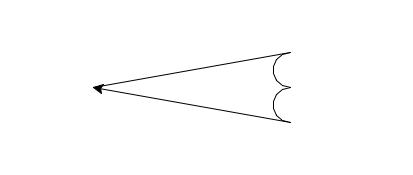
3. 꽃 그리는 함수 만들기
이제 꽃잎 그리는 함수를 반복하여 꽃을 그리는 함수를 만들자.
- 꽃잎의 개수(=Np)를 입력받아 꽃잎과 꽃잎 사이의 간격을 정한다.
- 꽃잎 그리는 함수를 호출하여 사용한다.
- 꽃잎 사이의 간격만큼 꽃잎의 방향을 회전하여 새로운 꽃잎을 그린다.
- 꽃잎의 방향이 360˚ 회전하기까지 반복한다.
| Np = 7 # 꽃잎의 수 지정 def make_flower(h, Np): # 꽃 그리는 함수 시작 for a in range(0, Np): # 꽃잎 그리기 반복 횟수 petal(dg, length) # 꽃잎 그리는 함수 호출 h = h + 360/Np # 다음 꽃잎을 그리는 각도 계산 t.setheading(h) # 다음 꽃잎의 방향 설정 |
《결과》
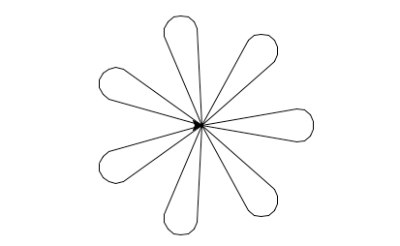
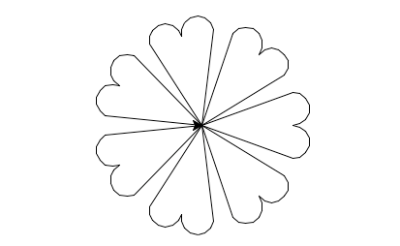
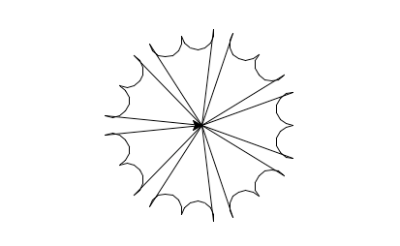
4. 꽃 위치 지정
1) 위치 지정하기
꽃을 그리는 위치는 setposition(x, y)를 이용하여 지정할 수 있다.
처음 위치는 x=0, y=0이므로, 왼쪽과 오른쪽으로 각각 어느 정도 떨어진 위치에 그리기 위해서는
x값을 -250, 250으로 하면 되겠다.
꽃을 그리는 함수에 그리는 위치값도 포함시키자.
펜이 이동하는 동안에 선이 그려지면 지저분하게 필요 없는 선이 나타난다.
위치를 이동하는 동안에는 펜을 들게(penup())하고, 그릴 위치에 도착하여 내려놓게(pendown()) 하자.
| def make_flower(h, Np, x, y): # 지정한 위치에 꽃 그리는 함수 t.penup() # 펜을 들고 t.setposition(x, y) # 지정한 위치로 이동 for a in range(0, Np): t.pendown() # 펜을 내려 그리기 시작 petal_R_heart(dg, length, h) h = h + 360/Np t.setheading(h) make_flower(h, Np, -250, 0) make_flower(h, Np, 0, 0) make_flower(h, Np, 250, 0) |
《결과》
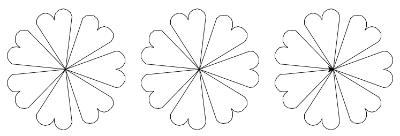
2) 위치를 무작위로 지정하기
x, y 좌표에 무작위로 고른 숫자를 얻기 위해 random 모듈을 사용한다.
꽃을 그리는 화면 크기를 고려하여, 일정한 범위 안에서 숫자를 선택하자.
x = random.randint(시작숫자, 끝숫자) 형식으로 사용할 수 있다.
| import random x = random.randint(-300, 300) y = random.randint(-200, 200) |
무작위로 꽃 3개를 그리도록 for i in range(0, 3): 반복문을 사용하자.
| for i in range(0,3): x = random.randint(-300, 300) y = random.randint(-200, 200) make_flower(h, Np, x, y) |
《결과》
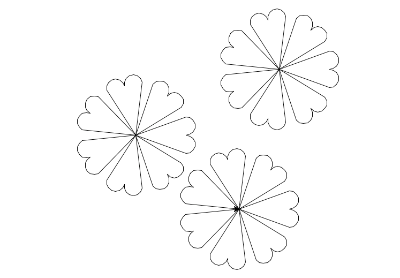
5. 꽃 색칠하기
fillcolor('색깔') 형식을 사용하여 색을 채울 수 있다. 꽃을 그리는 함수를 수정하자.
| def make_flower(h, Np): t.fillcolor("purple") # 색상 지정 t.begin_fill() # 색칠 시작 for a in range(0, Np): petal_R_heart(dg, length, h) h = h + 360/Np t.setheading(h) t.end_fill() #색칠 끝 |
《결과》
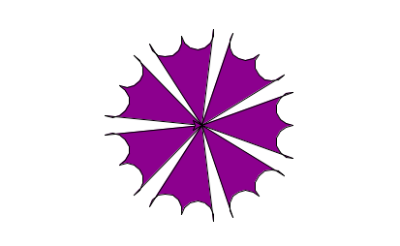
1) 지정한 색을 차례대로 채우기
'파이썬 turtle] 도형을 이용한 꽃 그리기'에서, 사용할 색을 리스트로 지정하고, 리스트 속의 원소(색깔)들을 하나씩 차례대로 불러내어 펜색으로 사용하는 것을 해보았다. 여기서도 같은 방법을 쓰자.
- 지정할 색을 리스트로 만들기
- 그려야 할 꽃의 개수가 리스트의 원소로 지정한 색깔 종류보다 많을 때도 반복해서 차례대로 색을 지정할 수 있도록 % 연산자를 활용한다.
| Nf = 10 # 꽃의 수 color_list = [ 'red', 'orange', 'yellow', 'green', 'blue', 'navy', 'purple'] |
- make_flower() 함수도 수정
| def make_flower(h, Np, x, y, Fcol): t.penup() t.setposition(x, y) t.fillcolor(Fcol) t.begin_fill() for a in range(0, Np): t.pendown() petal_heart(dg, length, h) h = h + 360/Np t.setheading(h) t.end_fill() |
- 꽃을 그리는 위치를 선정하는 반복문에 꽃의 색을 지정하는 코드 추가
| for i in range(0,Nf): x = random.randint(-300, 300) y = random.randint(-200, 200) Fcol = color_list[i % len(color_list)] # 꽃 색 선정 make_flower(h, Np, x, y, Fcol) |
《결과》 dg = 20, length = 50, Np = 7, h = 0, Nf = 10
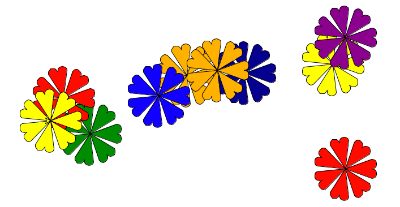
2) 무작위로 선정한 색깔로 채우기
숫자를 사용해 꽃의 색상을 무작위로 지정하기 위해서 칼라모드를 colormode(255)로 설정한다.
| t.colormode(255) |
꽃을 그리는 반복문에 rgb 색상을 무작위로 배정하는 수식을 추가한다. 밝은 색이 보기 좋아 각 값을 200~255 사이 값으로 제한했다.
| r = random.randint(200, 250) g = random.randint(200, 250) b = random.randint(200, 250) |
마지막으로 꽃을 그리는 함수에서 채우는 색 부분을 수정한다.
| def make_flower(h, Np, x, y, r, g, b): t.penup() t.setposition(x, y) t.fillcolor(r, g, b) t.begin_fill() for a in range(0, Np): t.pendown() petal_heart(dg, length, h) h = h + 360/Np t.setheading(h) t.end_fill() |
《결과》 dg = 20, length = 50, Np = 7, h = 0, Nf = 10
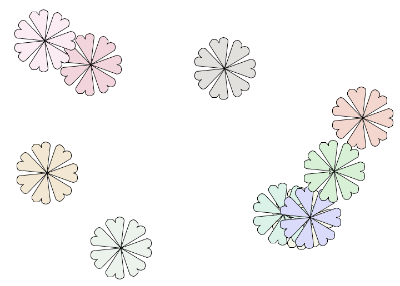
6. 꽃의 크기, 색, 위치 모두 변화 주기
자연 상태의 꽃은 크기에 개체 변이가 있다. 좀 더 자연스럽게 보이게 꽃의 크기도 일정한 범위 안에서 부작위로 선정되게 하자.
| length = random.randint(30, 60) # 꽃잎의 길이를 30~60 사이로 설정 |
꽃의 개수를 많이 그릴 때를 위해 그리는 속도를 빠르게 하자.
- 펜을 그리지 않게 하고
- 속도도 빠르게 설정한다.
| t.hideturtle() # 펜을 숨김 t.speed(0) # 속도를 빠르게 |
최종 반복문은
| for i in range(0,Nf): x = random.randint(-300, 300) y = random.randint(-200, 200) r = random.randint(200, 250) g = random.randint(200, 250) b = random.randint(200, 250) length = random.randint(30, 60) # 꽃잎의 길이를 30~60 사이로 설정 make_flower(h, Np, x, y, r, g, b) |
《결과》 dg = 20, length = 30~60, Np = 7, h = 0, Nf = 200, 하트형 꽃잎
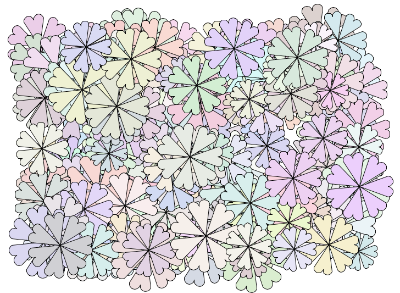
펜색을 흰색으로 설정하고, 기본형 꽃잎으로 된 꽃을 그려보자.
| t.pencolor(255, 255, 255) # 펜색 설정 |
《결과》 dg = 20, length = 30~60, Np = 7, h = 0, Nf = 100, 기본형 꽃잎
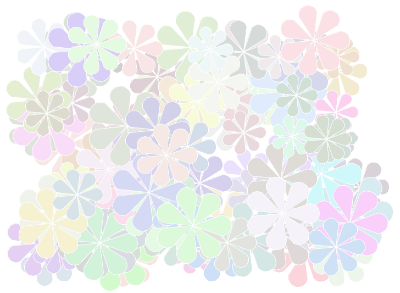
관련_____
'Manuals > 파이썬' 카테고리의 다른 글
| 파이썬, 체질량지수(BMI)와 정상체중 범위 (0) | 2023.04.03 |
|---|---|
| 파이썬 GUI, tkinter를 이용한 시간 관리 프로그램 (1) | 2023.03.24 |
| 파이썬 tkinter, 냉동식품 관리(1) (0) | 2023.03.11 |
| 파이썬 pandas, 텍스트 파일 사용 (0) | 2023.03.04 |
| 파이썬 turtle, 도형을 이용한 꽃 그리기 (0) | 2023.02.23 |
